Terjemahan disediakan oleh mesin penerjemah. Jika konten terjemahan yang diberikan bertentangan dengan versi bahasa Inggris aslinya, utamakan versi bahasa Inggris.
Menghubungkan ke instans DB yang menjalankan mesin basis data PostgreSQL
Setelah Amazon RDS menyediakan instans DB, Anda dapat menggunakan aplikasi klien SQL standar untuk terhubung ke instans. Sebelum Anda dapat terhubung ke instans DB, instans tersebut harus tersedia dan dapat diakses. Apakah Anda dapat terhubung ke instans dari luar VPC atau tidak tergantung pada cara Anda membuat instans DB Amazon RDS:
-
Jika Anda membuat instans DB sebagai publik, perangkat dan EC2 instans Amazon di luar VPC dapat terhubung ke database Anda.
-
Jika Anda membuat instans DB sebagai pribadi, hanya EC2 instans dan perangkat Amazon di dalam VPC Amazon yang dapat terhubung ke database Anda.
Untuk memeriksa apakah instans DB Anda bersifat publik atau pribadi, gunakan Konsol Manajemen AWS untuk melihat tab Konektivitas & keamanan untuk instans Anda. Di bagian Keamanan, Anda dapat menemukan nilai "Dapat diakses publik", dengan Tidak untuk pribadi, Ya untuk publik.
Untuk mempelajari selengkapnya tentang berbagai konfigurasi Amazon RDS dan Amazon VPC serta pengaruhnya terhadap aksesibilitas, lihat Skenario untuk mengakses instans DB di VPC.
Daftar Isi
Menemukan informasi koneksi untuk RDS untuk PostgreSQL DB instance
Menggunakan pgAdmin untuk terhubung ke instance RDS for Postgre DB SQL
Menggunakan psql untuk terhubung ke instans SQL Postgre RDS DB Anda
Menghubungkan ke RDS Postgre SQL dengan Driver Amazon Web Services ()AWS JDBC
Menghubungkan ke RDS Postgre SQL dengan Driver AWS Python Amazon Web Services ()
Memecahkan masalah koneksi ke instans RDS for PostgreSQL Anda
Menginstal klien psql
Untuk terhubung ke instans DB Anda dari sebuah EC2 instance, Anda dapat menginstal klien PostgreSQL pada instance. EC2 Untuk menginstal versi terbaru klien psql di Amazon Linux 2023, jalankan perintah berikut:
sudo dnf install postgresql<version number>
Untuk menginstal versi terbaru klien psql di Amazon Linux 2, jalankan perintah berikut:
sudo yum install -y postgresql
Untuk menginstal versi terbaru klien psql di Ubuntu, jalankan perintah berikut:
sudo apt install -y postgresql-client
Menemukan informasi koneksi untuk RDS untuk PostgreSQL DB instance
Jika instans DB tersedia dan dapat diakses, Anda dapat terhubung dengan memberikan informasi berikut ke aplikasi klien SQL:
-
Titik akhir instans DB, yang berfungsi sebagai nama host (nama DNS) untuk instans.
-
Port tempat instans DB penulis mendengarkan. Port default untuk PostgreSQL adalah 5432.
-
Nama pengguna dan kata sandi untuk instans DB. Default 'nama pengguna utama' untuk PostgreSQL adalah
postgres. -
Nama dan kata sandi basis data (nama DB).
Anda dapat memperoleh detail ini dengan menggunakan Konsol Manajemen AWS, AWS CLI describe-db-instancesperintah, atau DBInstances operasi Amazon RDS API Describe.
Untuk menemukan titik akhir, nomor port, dan nama DB menggunakan Konsol Manajemen AWS
Masuk ke Konsol Manajemen AWS dan buka konsol Amazon RDS di https://console.aws.amazon.com/rds/
. -
Buka konsol RDS, lalu pilih Basis data untuk menampilkan daftar instans DB Anda.
-
Pilih nama instans PostgreSQL DB untuk menampilkan detailnya.
-
Di tab Konektivitas & keamanan, salin titik akhir. Selain itu, catat nomor port. Anda memerlukan titik akhir dan nomor port untuk terhubung ke instans DB.
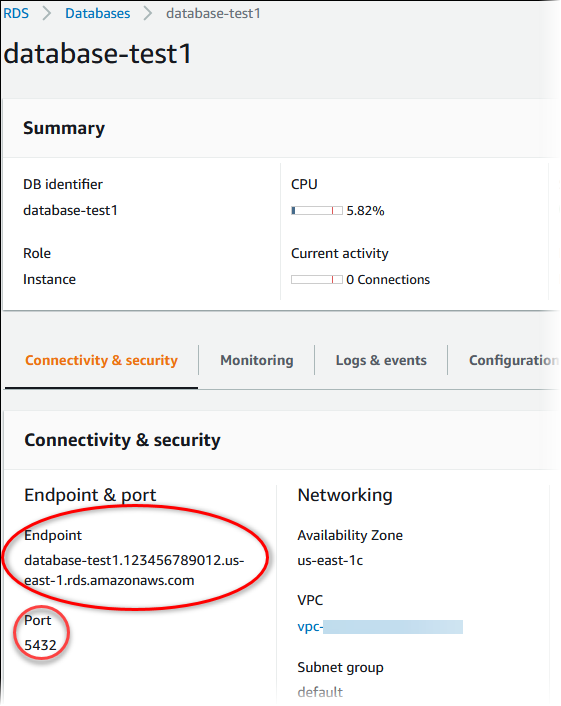
-
Pada tab Konfigurasi, perhatikan nama DB. Jika Anda membuat basis data saat membuat instans RDS for PostgreSQL, Anda melihat nama yang tercantum di bawah nama DB. Jika Anda tidak membuat basis data, nama DB akan menampilkan tanda hubung (‐).
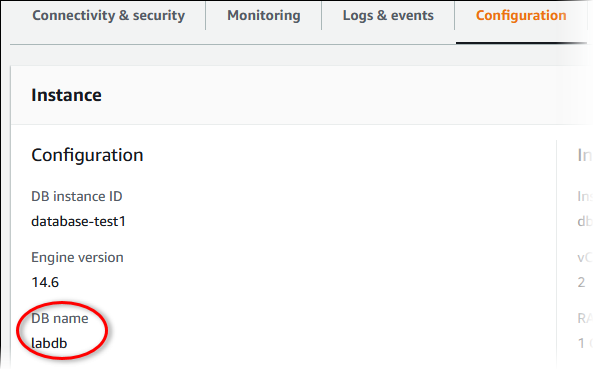
Berikut ini adalah dua cara untuk terhubung dengan instans PostgreSQL DB. Contoh pertama menggunakan pgAdmin, alat administrasi dan pengembangan sumber terbuka yang populer untuk PostgreSQL. Contoh kedua menggunakan psql, utilitas baris perintah yang merupakan bagian dari penginstalan PostgreSQL.